هل تخطط لحذف حساب Google؟ لماذا لا تأخذ نسخة احتياطية من بيانات Google أولاً وتحذف حساب Google نهائيًا؟
يمكنك استخدام الميزة من Google Takeout لأرشفة وتنزيل بيانات حساب Google بالكامل محليًا على محرك الأقراص الخاص بك. يمكنك حتى تصدير البيانات مباشرة إلى أي خدمة تخزين سحابية خارجية مثل OneDrive أو Dropbox أو Box. بمجرد حصولك على جميع البيانات الاحتياطية من Gmail ، و YouTube ، وكل خدمة أخرى في Google. يمكنك حذف حساب Google بشكل دائم.
يرجى ملاحظة أن حذف Google عملية أحادية الاتجاه ، فلا توجد طريقة لاستعادة الوصول مرة أخرى إلى نفس الحساب ومعرف البريد الإلكتروني. انتبه لنفسك. في هذه المقالة ، تناولت شيئين - تنزيل بيانات حساب Google باستخدام Takeout وحذف حساب Google بشكل دائم.
خطوات تنزيل البيانات من Google Takeout
Google Takeout هي ميزة تسمح لجميع مستخدمي حساب Google بتصدير البيانات. باستخدام Takeout ، يمكنك تحديد الخدمات ونوع بيانات Google التي تريد تنزيلها.
اتبع هذه الخطوات لتنزيل البيانات من Google Takeout:
- تسجيل الدخول إلى Google Takeout باستخدام بيانات اعتماد حساب Google الخاص بك
- حدد مربعات اختيار البيانات والخدمات لتضمينها في أرشيف Takeout

- بعد الاختيار ، انتقل إلى [الخطوة التالية]
- قم بتخصيص تنسيق الأرشيف عن طريق تحديد الخيارات المختلفة مثل طريقة التسليم ونوع التصدير ونوع الملف وحجم الأرشيف

- بناءً على اختيارك في خيار التخصيص ، ستتلقى إشعارًا بإكمال الأرشيف *

- اضغط على زر [تنزيل الأرشيف] في إشعار البريد الإلكتروني لتصدير النسخة الاحتياطية لبيانات Google
- يمكنك أيضًا تسجيل الدخول إلى Google Takeout مرة أخرى للتحقق من حالة الأرشيف وتنزيل بيانات حساب Google
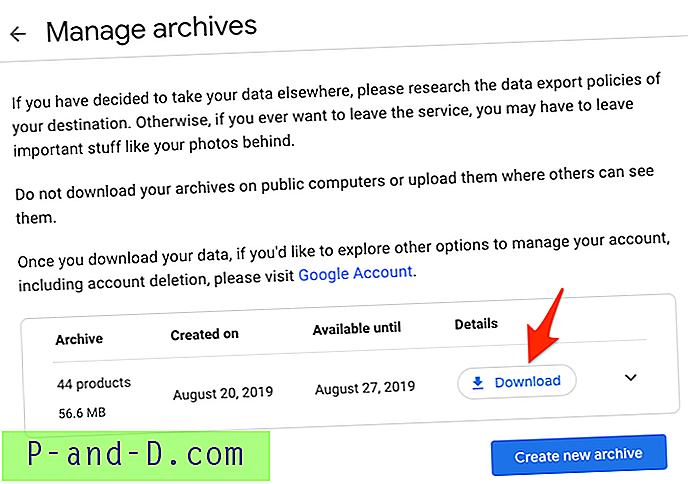
* بناءً على حجم البيانات والاستخدامات ، سيكون تصدير الأرشيف جاهزًا على الفور أو قد يستغرق بضعة أيام. ومع ذلك ، ستتلقى إشعارًا للتنزيل.
يمكنك استخدام تصدير النسخ الاحتياطي للبيانات في الخدمات خارج Google ، في حالة الحاجة إليها.
خطوات حذف حساب Google نهائيًا
كن حذرًا بشأن حذف حساب Google حيث قد تفقد الوصول إلى الحساب بشكل دائم ولا توجد طريقة لاستعادته.
اتبع هذه الخطوات لحذف الحساب:
- انتقل إلى myaccount.google.com
- انتقل إلى علامة التبويب البيانات والتخصيص
- مرر لأسفل إلى الخيار حيث يظهر حذف الخدمات أو حسابك
- في هذه الصفحة ، لديك خيار حذف خدمة معينة في Google أو حذف حساب Google بأكمله
- سيكون لديك أيضًا خيار تنزيل بياناتك التي ستنتقل إلى Google Takeout التي تناولناها سابقًا

- حدد خيار حذف حسابك
- سيُطلب منك أيضًا التحقق من بيانات اعتماد تسجيل الدخول إلى Gmail أثناء معالجة طلبك
- أخيرًا ، اقرأ العواقب بعناية ووافق على الشروط والأحكام عن طريق تحديد مربع الاختيار في صفحة الحذف

- اضغط على زر الأمر [Delete Account] لمعالجة حذف حساب Google
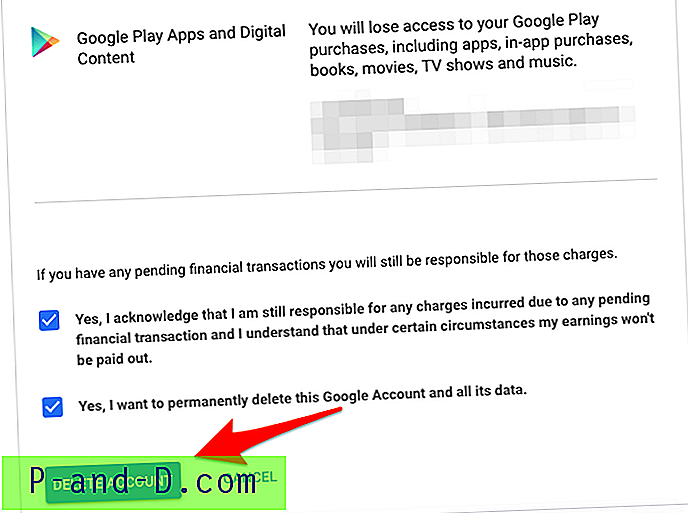
شاهد خطوات العرض التوضيحي لحذف حساب Google
شاهد عرض الفيديو التوضيحي لكيفية أخذ النسخة الاحتياطية للبيانات باستخدام Google Takeout وحذف حساب Google نهائيًا.
Google TakeOut Data Backup وحذف حساب Gmail نهائيًا!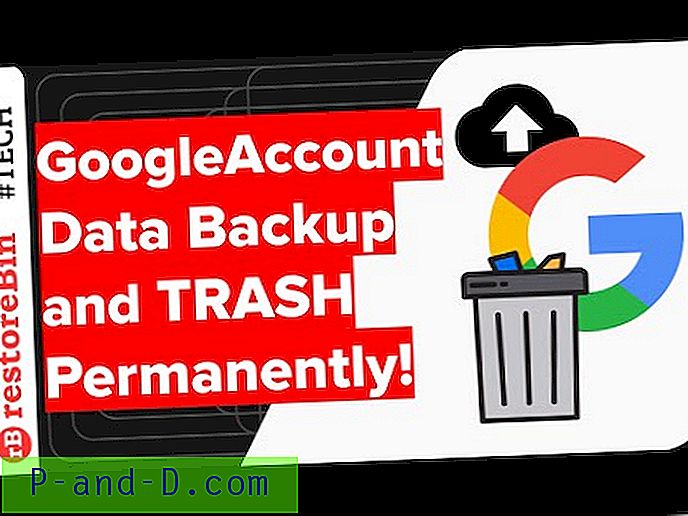
شاهد هذا الفيديو على موقع يوتيوب
اشترك على موقع يوتيوب
أتمنى أن يعجبك الفيديو ، يرجى الاشتراك في قناة يوتيوب لدينا.
الخلاصة: لقد نجحنا الآن في أخذ نسخة احتياطية من بيانات Google بالإضافة إلى حذف حساب Google دون أي مشاكل. الحذف نهائي ولا توجد فترة سماح مثل إغلاق حساب Hotmail أو طريقة لاستعادة الوصول إلى الوضع الطبيعي.










